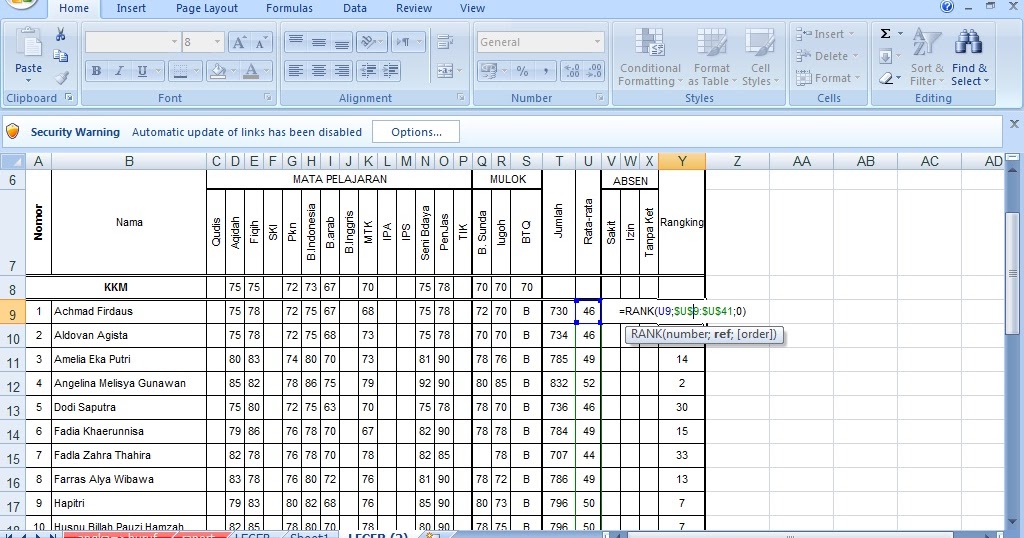Menentukan ranking dalam sebuah daftar atau tabel adalah hal yang penting ketika kita ingin memperlihatkan urutan dari suatu data terhadap data lain. Dalam Microsoft Excel, kita dapat menentukan ranking otomatis dengan mudah menggunakan rumus-rumus dasar. Dalam artikel ini, kita akan membahas cara membuat ranking otomatis di Microsoft Excel serta beberapa tips tambahan untuk memperbaiki ranking yang tidak tepat.
Cara Membuat Ranking Otomatis di Excel
Untuk membuat ranking otomatis di Microsoft Excel, kita dapat menggunakan rumus RANK. Berikut adalah langkah-langkahnya:
- Pertama-tama, buatlah sebuah lembar kerja baru di Microsoft Excel.
- Isikan data yang ingin diurutkan ke dalam sebuah tabel. Misalnya seperti pada gambar 1.
- Masukkan rumus RANK ke dalam sel yang ingin diisi dengan ranking. Rumus RANK memiliki sintaks yang seperti ini:
=RANK(number, ref, [order])
numberadalah nilai atau data yang ingin dihitung ranking-nya.refadalah range dari data yang ingin dihitung ranking-nya.orderadalah argumen opsional yang menandakan apakah ranking dihitung dari yang terkecil ke yang terbesar (order=1) atau sebaliknya (order=0).
=RANK(A2,$A$2:$A$7,0)
Cara ini terbilang cepat dan mudah, namun metode ini hanya mengurutkan data dan memberikan ranking berdasarkan urutan data di dalam tabel. Jika kita ingin memberikan kriteria tertentu seperti jumlah atau persentase, kita perlu memperbaiki rumus RANK dengan menambahkan kriteria tersebut ke dalam rumus.
Memperbaiki Ranking yang Tidak Tepat
Serupa dengan cara sebelumnya, untuk memberikan ranking dengan kriteria tertentu kita bisa menggunakan rumus yang lebih rumit. Berikut adalah contoh rumus dengan kriteria yang sedikit lebih kompleks:
=SUMPRODUCT(--(A2<$A$2:$A$7))+1
Perhatikan bahwa rumus ini akan memberikan nilai 1 untuk data yang terbesar dan nilai terendah untuk data yang terkecil. Jika kita ingin ranking yang dihitung mulai dari 1 dan menurun, kita bisa menggunakan rumus berikut:
=COUNTIF($A$2:$A$7,">"&A2)+1
Artinya kita akan menghitung berapa banyak data yang lebih besar dari nilai data di sel yang sedang diperhatikan, dan ranking akan dihitung dengan menambahkan nilai tersebut dengan 1. Jika kita ingin ranking dimulai dari angka tertentu, kita bisa menambahkan nilai tersebut pada rumus.
FAQ
Pertanyaan 1: Apa yang harus saya lakukan jika ada data yang sama?
Jawaban: Jika ada data yang sama, ranking untuk kedua data tersebut akan sama. Namun, ranking untuk data berikutnya akan menyesuaikan dengan urutan urutan data yang sesuai dengan ranking sebelumnya. Misalnya, jika ada 2 data dengan ranking 3, maka data berikutnya akan mempunyai ranking 5, dan seterusnya.
Pertanyaan 2: Bagaimana cara membuat grafik dari data yang sudah diurutkan?
Jawaban: Untuk membuat grafik dari data yang sudah diurutkan, kita bisa dengan mudah menandai data yang sudah diurutkan ke dalam sebuah grafik seperti biasa. Microsoft Excel akan secara otomatis memperbarui grafik jika kita melakukan perubahan pada data.
Video Tutorial: Cara membuat ranking di Excel
Kesimpulan
Menentukan ranking dalam suatu daftar atau tabel adalah hal yang penting dalam menyajikan data kepada orang lain. Dalam Microsoft Excel, kita dapat dengan mudah menentukan ranking otomatis untuk suatu data dengan menggunakan rumus RANK dan memasukkan kriteria tertentu ke dalam rumus. Jika kita ingin memperbaiki ranking yang tidak tepat, kita bisa menggunakan rumus yang lebih kompleks. Demikianlah cara membuat ranking otomatis di Microsoft Excel, semoga bermanfaat.